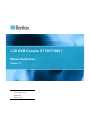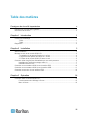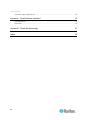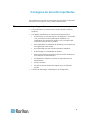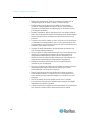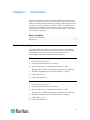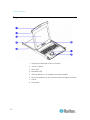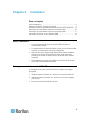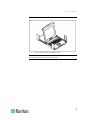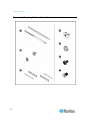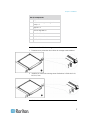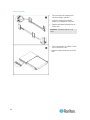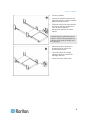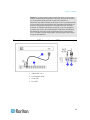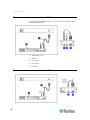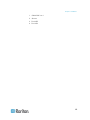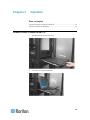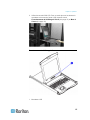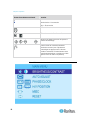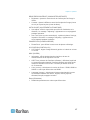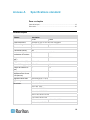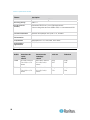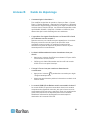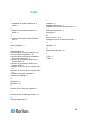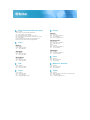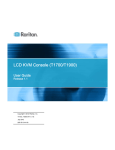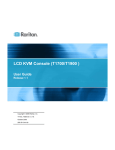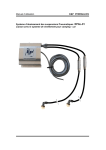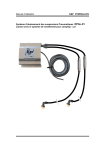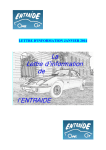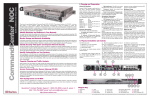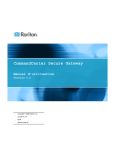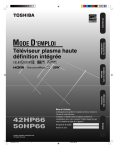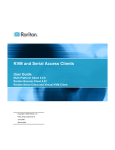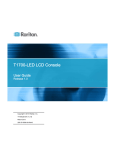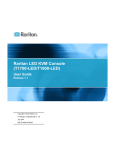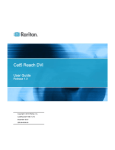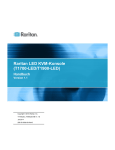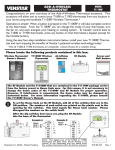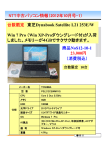Download LCD KVM Console (T1700/T1900 ) Manuel d`utilisation
Transcript
LCD KVM Console (T1700/T1900 ) Manuel d'utilisation Version 1.1 Copyright © 2008 Raritan, Inc. T1700_T1900-0C-v1.1-F Octobre 2008 255-37-0114-00 Ce document contient des informations propriétaires protégées par copyright. Tous droits réservés. Aucune partie de ce document ne peut être photocopiée, reproduite ou traduite dans une autre langue sans l'accord préalable écrit de Raritan, Inc. © Copyright 2008 Raritan, Inc., CommandCenter®, Dominion®, Paragon® et le logo de la société Raritan sont des marques ou des marques déposées de Raritan, Inc. Tous droits réservés. Java® est une marque déposée de Sun Microsystems, Inc. Internet Explorer® est une marque déposée de Microsoft Corporation. Netscape® et Netscape Navigator® sont des marques déposées de Netscape Communication Corporation. Toutes les autres marques ou marques déposées sont la propriété de leurs détenteurs respectifs. Informations FCC (Etats-Unis seulement) Cet équipement a été testé et certifié conforme aux limites d’un dispositif numérique de catégorie A selon l’article 15 du code de la Commission fédérale des communications des Etats-Unis (FCC). Ces limites visent à fournir une protection raisonnable contre les interférences nuisibles dans une installation commerciale. Cet équipement génère, utilise et peut émettre des émissions radioélectriques. S'il n'est pas installé et utilisé conformément aux instructions, il risque d'entraîner des interférences perturbant les communications radio. L'utilisation de l'équipement dans un environnement résidentiel peut générer des interférences nuisibles. Informations VCCI (Japon) Raritan n'est pas responsable des dommages subis par ce produit suite à un accident, une catastrophe, une mauvaise utilisation, une modification du produit non effectuée par Raritan ou tout autre événement hors du contrôle raisonnable de Raritan ou ne découlant pas de conditions normales d'utilisation. Table des matières Consignes de sécurité importantes v Eléments non couverts par la garantie .......................................................................................... v Instructions de sécurité ................................................................................................................. vi Chapitre 1 Introduction 1 Contenu de l'emballage ................................................................................................................. 1 T1700................................................................................................................................... 1 T1900................................................................................................................................... 1 Diagramme .................................................................................................................................... 2 Chapitre 2 Installation 3 Avant l'installation .......................................................................................................................... 3 Montage en rack de la console KVM LCD..................................................................................... 3 1. Installation de la patte de fixation en L arrière................................................................. 4 2. Alignement des pattes de fixation en L arrière ................................................................ 4 3. Fixation de la console KVM LCD dans le rack ................................................................ 5 Comment utiliser les glissières d'installation par une seule personne .......................................... 6 Installation de l'oreille de montage avant x 2....................................................................... 7 Installation dans le rack ....................................................................................................... 7 Connexion au commutateur KVM via une interface PS/2 ........................................................... 10 Connexion au commutateur KVM via une interface USB............................................................ 11 Connexion au serveur via une interface PS/2 ............................................................................. 12 Connexion au serveur via une interface USB.............................................................................. 12 Chapitre 3 Opération 14 Comment utiliser la console KVM LCD........................................................................................ 14 Fonctionnement de l'affichage à l'écran ............................................................................ 15 Menu à l'écran ................................................................................................................... 16 iii Table des matières Comment utiliser les glissières .................................................................................................... 18 Annexe A Spécifications standard 19 Caractéristiques ........................................................................................................................... 19 Dimension .................................................................................................................................... 20 Annexe B Index iv Guide de dépannage 21 23 Consignes de sécurité importantes Lisez attentivement toutes ces instructions avant d'utiliser ce dispositif. Conservez ce manuel pour vous y référer ultérieurement. Eléments non couverts par la garantie • Les produits dont le numéro de série a été maquillé, modifié ou supprimé. • Les dégâts, détériorations ou mauvais fonctionnement dus : • à un accident, un mauvais emploi, une négligence, un incendie, l'eau, la foudre ou autres catastrophes naturelles, une modification non autorisée du produit, ou le non-respect des instructions fournies avec le produit ; à des réparations ou tentatives de réparation par une personne non agréée par notre société ; à tout dommage subi par le produit pendant l'expédition ; au démontage ou à l'installation du produit ; à des causes externes au produit, telles que les fluctuations ou les pannes de courant électrique ; à l'utilisation de matériels ou pièces ne respectant pas nos spécifications ; à l'usure normale ; à toutes les autres causes sans rapport avec un défaut du produit. Les frais de démontage, d'installation et de configuration. v Chapitre 1: Consignes de sécurité importantes Instructions de sécurité vi • Débranchez l'équipement avant de le nettoyer. N'utilisez pas de détergent liquide ou en spray ; utilisez un chiffon humide. • Placez l'équipement à l'abri d'une humidité ou d'une chaleur excessive. Il est préférable de le placer dans un environnement climatisé où la température ne dépasse pas les 40 degrés Celsius (104 degrés Fahrenheit). • Pendant l'installation, placez l'équipement sur une surface solide et plane pour l'empêcher de tomber accidentellement et d'endommager d'autres équipements ou de blesser des personnes se trouvant à proximité. • Lorsque le tiroir est en position ouverte, évitez de couvrir, de bloquer ou d'obstruer de quelque manière que ce soit l'espace entre le tiroir et l'alimentation. Une convection correcte de l'air est nécessaire pour empêcher la surchauffe du produit. • Arrangez le câble d'alimentation de l'équipement de manière à ce qu'il ne fasse trébucher personne. • Si vous utilisez un câble d'alimentation non fourni avec l'équipement, vérifiez qu'il correspond à la tension et au courant indiqués sur l'étiquette des caractéristiques électriques de l'équipement. La tension nominale du câble doit être supérieure à celle indiquée sur l'étiquette des caractéristiques électriques de l'équipement. • Respectez toutes les précautions et tous les avertissements mentionnés pour l'équipement. • Si vous ne comptez pas utiliser celui-ci pendant une longue période, débranchez-le de la prise électrique afin d'éviter qu'il ne soit endommagé par une surtension transitoire. • Placez l'équipement à l'abri des liquides pour limiter les risques d'écoulement accidentel. Le liquide versé sur l'alimentation ou un autre matériel peut provoquer des dégâts, un incendie ou un choc électrique. • Seul le personnel de service qualifié devrait ouvrir le châssis. L'ouverture de ce dernier par l'utilisateur peut entraîner des dégâts irréparables et invalider la garantie. • Lorsqu'une pièce de l'équipement est endommagée ou ne fonctionne plus, faites-la contrôler par du personnel de service qualifié. Chapitre 1 Introduction Ce manuel d'utilisation présente la console KVM LCD de Raritan, tiroir KVM à écran LCD en rack 1U qui peut être utilisé avec le commutateur KVM ou le serveur dans les centres de données, salles de serveurs, etc. Il existe deux types de produits : T1700 et T1900. Ces modèles sont identiques sous quasiment tous les aspects mais la console T1700 est fournie avec un moniteur LCD de 17 pouces et la console T1900, avec un moniteur de 19 pouces. Dans ce chapitre Contenu de l'emballage.............................................................................1 Diagramme ................................................................................................2 Contenu de l'emballage La console KVM LCD de Raritan est livrée avec les pièces standard présentées dans cette section. Assurez-vous qu'elles se trouvent dans l'emballage et sont en bon état. Si une pièce manque ou est endommagée, contactez immédiatement le fournisseur. T1700 1. Tiroir KVM à écran LCD x 1 2. Vis pour patte de fixation en L arrière x 4 3. Patte de fixation en L de montage vers l'arrière x 1 paire *Montage série T1700 avec profondeur réglable de 395 à 880 mm 4. Glissières d'installation par une seule personne x 1 paquet 5. Câble KVM 3 en 1 x 1 6. Câble d'alimentation x 1 T1900 1. Tiroir KVM à écran LCD x 1 2. Vis pour patte de fixation en L arrière x 4 3. Patte de fixation en L de montage vers l'arrière x 1 paire *Montage série T1900 avec profondeur réglable de 315 à 880 mm 4. Glissières d'installation par une seule personne x 1 paquet 5. Câble KVM 3 en 1 x 1 6. Câble d'alimentation x 1 1 Chapitre 1: Introduction Diagramme 1. Poignée pour débloquer le verrou à 2 points 2. Verrou à 2 points 3. Ecran LCD 4. Membrane LCD 5. Patte de fixation en L de montage vers l'arrière réglable 6. Micro-commutateur pour la mise hors tension automatique de l'écran 7. Clavier 8. Pavé tactile 2 Installation Chapitre 2 Dans ce chapitre Avant l'installation ......................................................................................3 Montage en rack de la console KVM LCD ................................................3 Comment utiliser les glissières d'installation par une seule personne ......6 Connexion au commutateur KVM via une interface PS/2 .......................10 Connexion au commutateur KVM via une interface USB .......................11 Connexion au serveur via une interface PS/2 .........................................12 Connexion au serveur via une interface USB .........................................12 Avant l'installation • Il est très important de placer la console KVM LCD dans un environnement adapté. • La console KVM LCD doit être placée et fixée sur une surface stable et plane, ou montée dans une armoire appropriée. • Assurez-vous que l'emplacement dispose d'une bonne ventilation, qu'il se trouve à l'abri de la lumière du soleil, et de sources de poussière, de saleté, de chaleur, d'eau, d'humidité et de vibration excessive. • Tenez également compte de la facilité de connexion de la console KVM LCD aux équipements associés. Montage en rack de la console KVM LCD Le montage en rack de la console KVM LCD comporte trois étapes principales. 1. Installez la patte de fixation en L arrière sur la console KVM LCD. 2. Alignez les pattes de fixation en L arrière à une longueur adaptée pour le rack. 3. Fixez la console KVM LCD dans le rack. 3 Chapitre 2: Installation 1. Installation de la patte de fixation en L arrière a. Installez chaque patte de fixation en L arrière à l'aide des deux vis représentées sur le diagramme. b. Ne serrez pas complètement les vis. 2. Alignement des pattes de fixation en L arrière a. Mesurez la profondeur de montage à l'avant et à l'arrière du rack. b. Alignez chaque patte de fixation en L arrière à une longueur adaptée et serrez les vis représentées sur le diagramme. 4 Chapitre 2: Installation 3. Fixation de la console KVM LCD dans le rack Fixez la console KVM LCD dans le rack. Remarque : les vis et écrous à cage nécessaire à la fixation du support de montage dans le rack ne sont pas fournis. 5 Chapitre 2: Installation Comment utiliser les glissières d'installation par une seule personne 6 Chapitre 2: Installation Liste de composants 1 Support de fixation x 2 2 Oreille de montage avant (gauche et droite) x 2 3 Support x 4 4 Ecrou à cage M6 x 6 5 Rondelle M6 x 8 6 Vis M6*15 mm x 8 7 Vis M3,2*4,5 mm x 14 Installation de l'oreille de montage avant x 2 1. Détachez avec précaution les oreilles de montage avant standard. 2. Installez les oreilles de montage avant facultatives à l'aide des 8 vis M3,2*4,5 mm. Installation dans le rack 7 Chapitre 2: Installation • Fixez le support de montage aux rails de montage verticaux. • Ajustez le support de montage arrière pour l'adapter à votre rack. • Répétez les étapes précédentes de l'autre côté. Attention : ne serrez pas les vis à fond. • Fixez les supports au châssis à l'aide des 3 vis M3,2*4,5 mm. Répétez l'étape précédente de l'autre côté. 8 Chapitre 2: Installation • Prenez le châssis. • Insérez les membres intérieurs des glissières dans les membres internes déjà montés dans le rack. • Enfoncez le bouton à flèche blanche de chaque glissière installée sur le tiroir du clavier LCD pour déverrouiller (poussez en même temps). Attention : enfoncez avec précaution le châssis dans les glissières gauche et droite. Veillez à ne pas appuyer sur le bouton rouge situé de chaque côté de la glissière. • Maintenez enfoncé le bouton à flèche blanche et enfoncez le châssis jusqu'au bout. • Fixez les oreilles de montage gauche et droite sur les rails de montage verticaux. • Serrez les vis de chaque côté. 9 Chapitre 2: Installation L'installation est terminée. Connexion au commutateur KVM via une interface PS/2 La connexion du câble KVM 3 en 1 au commutateur KVM via une interface PS/2 est illustrée ci-dessous. 1. Câble KVM 3 en 1 2. Commutateur KVM 3. Port clavier 4. Port souris 5. Port VGA 10 Chapitre 2: Installation Attention : la console KVM LCD peut être connectée à chaud, mais certains composants des dispositifs connectés, tels que les serveurs et le commutateur KVM, peuvent ne pas l'être. Brancher et débrancher des câbles lorsque les serveurs et les commutateurs KVM sont sous tension peuvent entraîner des dommages irréversibles aux serveurs, commutateurs KVM et à la console KVM LCD. Avant de connecter un élément quelconque au produit, nous vous suggérons de mettre hors tension tous les dispositifs. Rétablissez l'alimentation des dispositifs connectés après la réactivation de la console KVM LCD. La société n'est pas responsable des dommages entraînés par ce type de manipulation. Connexion au commutateur KVM via une interface USB 1. Câble KVM 3 en 1 2. Commutateur KVM 3. Ports USB 4. Port VGA 11 Chapitre 2: Installation Connexion au serveur via une interface PS/2 La connexion du câble KVM 3 en 1 à un serveur via une interface PS/2 est illustrée ci-dessous. 1. Câble KVM 3 en 1 2. Serveur 3. Port clavier 4. Port souris 5. Port VGA Connexion au serveur via une interface USB 12 Chapitre 2: Installation 1. Câble KVM 3 en 1 2. Serveur 3. Port USB 4. Port VGA 13 Chapitre 3 Opération Dans ce chapitre Comment utiliser la console KVM LCD ...................................................14 Comment utiliser les glissières ................................................................18 Comment utiliser la console KVM LCD 1. Tirez doucement l'écran vers vous. 2. Levez-le à un angle convenable. 14 Chapitre 3: Opération 3. Utilisez la console KVM LCD. Pour en savoir plus sur les boutons à membrane et le menu de l'écran LCD, reportez-vous à Fonctionnement de l'affichage à l'écran (à la page 15) et Menu à l'écran (à la page 16). Fonctionnement de l'affichage à l'écran 1. Membrane LCD 15 Chapitre 3: Opération Bouton à membrane ou témoin Fonction Témoin éteint = Hors tension Bleu = Sous tension LCD sous/hors tension Afficher le menu de l'interface utilisateur Parcourir les options de menu et ajuster le contrôle de l'affichage Quitter l'écran de l'interface utilisateur. Touche de raccourci pour l'ajustement automatique en appuyant sur le bouton pendant 5 secondes ou basculement entre connexions analogique, numérique et vidéo (options DVI-D et vidéo uniquement). Menu à l'écran 16 Chapitre 3: Opération BRIGHTNESS/CONTRAST (LUMINOSITE/CONTRASTE) • Brightness : ajustez le niveau de noir de l'arrière-plan de l'image à l'écran. • Contrast : ajustez la différence entre l'arrière-plan de l'image (niveau de noir) et le premier plan (niveau de blanc). AUTO ADJUST (AJUSTEMENT AUTOMATIQUE) • Auto-adjust : affine le signal vidéo pour éliminer l'ondulation et la distortion. Le message « Adjusting » (ajustement en cours) apparaît pendant l'opération. • Auto Tune (mise au point automatique) : optimise la phase, l'horloge, la position et la taille. Le message « Adjusting » (ajustement en cours) apparaît pendant l'opération. PHASE/CLOCK (PHASE/HORLOGE) • Phase/Clock : pour afficher le sous-menu de phase et d'horloge. H/V POSITION (POSITION H/V) • H/V Position : alignez l'image d'écran à gauche ou à droite et en haut ou en bas. MISC (DIVERS) • Information : affiche les données de résolution, de taux de rafraîchissement et de fréquence à l'écran. • OSD Timer (minuteur de l'interface utilisateur) : définissez la période en secondes pendant laquelle l'interface utilisateur est visible après la dernière activation d'un bouton. La valeur par défaut usine est de 10 secondes. • Color (couleur) : sélectionnez la couleur de l'écran : 5500K, 6500K et 9500K. La valeur par défaut usine est 9500K. • Language (Langue) : sélectionnez la langue dans laquelle le menu de l'interface utilisateur est affiché : anglais, chinois, japonais, allemand, français, espagnol et italien. Reset (Réinitialiser) • Rétablit les paramètres aux valeurs par défaut usine. 17 Chapitre 3: Opération Comment utiliser les glissières 1. Recherchez le bouton d'ouverture à flèche blanche sur la partie extérieure de chaque glissière. 2. Appuyez en même temps sur les boutons à flèche blanche placés de chaque côté avant de pousser la console KVM LCD. Evitez d'appuyer sur le bouton rouge placé sur chaque glissière. 3. Maintenez les boutons à flèche blanche enfoncés jusqu'à ce que la console KVM LCD soit placée dans le rack. 18 Spécifications standard Annexe A Dans ce chapitre Caractéristiques.......................................................................................19 Dimension................................................................................................20 Caractéristiques Elément Description T1700 T1900 Facteur de forme Montage en rack 1U sur des rails coulissants Taille en diagonale 17 pouces TFT Résolution max. 1280 x 1024 Luminosité (cd/m²) 300 Prise en charge de la profondeur de couleur 16,2 millions 16,7 millions Rapport de contraste (typ.) 700:1 1000:1 Angle de vision (H/V) 150° x 135° Zone d'affichage (mm) 337 x 270 376 x 301 Temps de réaction Tr (ms) 2 1,3 Temps moyen entre défaillances de l'écran LCD (heures) S/O 50 000 Signal d'entrée VGA RVB analogique, 0,7Vp-p Type de sync. Séparée H/V, Composite, SOG Résolution 640 x 350, 70Hz 19 pouces TFT 720 x 400, 70Hz 640 x 480, 60/72/75Hz 800 x 600, 60/70/72/75Hz 1024 x 768, 60/70/72/75Hz 1152 x 864, 60/70/75Hz S/O 1152 X 900, 66/76Hz 1280 x 1024, 60/70/75Hz 19 Annexe A: Spécifications standard Elément Description T1700 T1900 DOC Plug & Play EDID 1.3 Port de console (Combo) Connecteur DB-5 3-en-1 pour VGA/clavier/souris Puissance absorbée Détection automatique 100 à 240 V c.a., 50/60Hz Consommation d'alimentation 40 watts max., 5 watts en veille Compatibilité Multiplateforme : PC, SUN, IBM, HP et DELL. Homologation réglementaire FCC, CE, UL Prise en charge des serveurs USB et PS2, ou commutateurs KVM Dimension Modèle T1700 T1900 20 Dimensions du produit (LxPxH) 442 x 650 x 44 mm Dimensions de l'emballage (LxPxH) 589 x 826 x 168 mm Poids net Poids brut 16 kg 23 kg 17,4 x 25,6 x 1,73 pouces 23,2 x 32,5 x 6,6 pouces 35 lb 51 lb 442 x 650 x 44 mm 589 x 826 x 168 mm 17 kg 23 kg 17,4 x 25,6 x 1,73 pouces 23,2 x 33,7 x 6,6 pouces 37 lb 51 lb Guide de dépannage Annexe B • Comment régler la résolution ? Pour modifier la résolution du moniteur, cliquez sur Start -> Control Panel -> Display (Démarrer > Panneau de configuration > Affichage). Sélectionnez l'onglet Setting (Paramètre) pour régler la résolution du moniteur dans la zone du Bureau. Les résolutions disponibles, telles que 640x480, 800x600, 1024x768, 1152x864 et 1280x1024, sont déterminées par la carte d'affichage de votre ordinateur. • L'apparition d'un signal d'interférence sur l'écran LCD à l'arrêt de l'ordinateur est-elle normale ? Dans de rares cas, une interférence peut apparaître sur le moniteur. Elle peut provenir du taux de signal de la carte VGA et est considérée comme normale. La qualité de l'image peut être améliorée en ajustant la fréquence de phase ou le taux de pixel automatiquement ou manuellement. • • • Le témoin d'alimentation du bouton à membrane n'est pas allumé. Appuyez sur le bouton On/Off de la membrane LCD pour vérifier si le moniteur est sous tension. Vérifiez que le câble d'alimentation est bien relié à la console KVM LCD et à une prise électrique. L'image à l'écran n'est pas centrée ou dimensionnée correctement. pendant deux secondes pour régler Appuyez sur le bouton l'image automatiquement. Ajustez les paramètres de positions horizontale et verticale via le menu à l'écran. La console KVM LCD de Raritan est-elle connectable à chaud ? La console KVM LCD peut être connectée à chaud, mais certains composants des dispositifs connectés, tels que les serveurs et les commutateurs KVM, peuvent ne pas l'être. Nous vous suggérons de mettre hors tension tous les dispositifs avant de les connecter. Rétablissez l'alimentation des dispositifs connectés après la réactivation de la console KVM LCD. 21 Index 1 I 1. Installation de la patte de fixation en L arrière • 4 2. Alignement des pattes de fixation en L arrière • 4 Installation • 3 Installation dans le rack • 7 Installation de l'oreille de montage avant x 2 • 7 Instructions de sécurité • vi Introduction • 1 3 M 3. Fixation de la console KVM LCD dans le rack • 5 Menu à l'écran • 15, 16 Montage en rack de la console KVM LCD • 3 A O Avant l'installation • 3 Opération • 14 C S Caractéristiques • 19 Comment utiliser la console KVM LCD • 14 Comment utiliser les glissières • 18 Comment utiliser les glissières d'installation par une seule personne • 6 Connexion au commutateur KVM via une interface PS/2 • 10 Connexion au commutateur KVM via une interface USB • 11 Connexion au serveur via une interface PS/2 • 12 Connexion au serveur via une interface USB • 12 Consignes de sécurité importantes • v Contenu de l'emballage • 1 Spécifications standard • 19 2 T T1700 • 1 T1900 • 1 D Diagramme • 2 Dimension • 20 E Eléments non couverts par la garantie • v F Fonctionnement de l'affichage à l'écran • 15 G Guide de dépannage • 21 23 Etats-Unis/Canada/Amérique latine Lundi - Vendredi 8h00 - 20h00, heure de la côte Est des Etats-Unis Tél. : 800-724-8090 ou 732-764-8886 Pour CommandCenter NOC : appuyez sur 6, puis sur 1. Pour CommandCenter Secure Gateway : appuyez sur 6, puis sur 2. Fax : 732-764-8887 E-mail pour CommandCenter NOC : [email protected] E-mail pour tous les autres produits : [email protected] Chine Beijing Lundi - Vendredi 9h00 - 18h00, heure locale Tél. : +86-10-88091890 Shanghai Lundi - Vendredi 9h00 - 18h00, heure locale Tél. : +86-21-5425-2499 Guangzhou Lundi - Vendredi 9h00 - 18h00, heure locale Tél. : +86-20-8755-5561 Inde Lundi - Vendredi 9h00 - 18h00, heure locale Tél. : +91-124-410-7881 Japon Lundi - Vendredi 9h30 - 17h30, heure locale Tél. : +81-3-3523-5994 E-mail : [email protected] Europe Europe Lundi - Vendredi 8h30 - 17h00, CET (UTC/GMT+1) Tél. : +31-10-2844040 E-mail : [email protected] Royaume-Uni Lundi - Vendredi 8h30 - 17h00, CET (UTC/GMT+1) Tél. : +44-20-7614-77-00 France Lundi - Vendredi 8h30 - 17h00, CET (UTC/GMT+1) Tél. : +33-1-47-56-20-39 Allemagne Lundi - Vendredi 8h30 - 17h00, CET (UTC/GMT+1) Tél. : +49-20-17-47-98-0 Corée Lundi - Vendredi 9h00 - 18h00, heure locale Tél. : +82-2-5578730 Melbourne, Australie Lundi - Vendredi 9h00 - 18h00, heure locale Tél. : +61-3-9866-6887 Taiwan Lundi - Vendredi 9h00 - 18h00, UTC/GMT - Heure normale 5 - Heure avancée 4 Tél. : +886-2-8919-1333 E-mail : [email protected]